Win11识别不出有线耳机问题一直困扰着很多用户,这不仅令人苦恼,也影响了音频体验。在这篇文章中,php小编新一将为大家解析这个问题,并提供一些解决方法。无论是出现在新安装的Win11系统中,还是升级后的系统中,无法识别有线耳机的情况都将被详细讨论。如果你正面临这个问题,不妨继续阅读,或许能找到解决方案。
Win11识别不出有线耳机问题解析
一、确保正确连接:检查耳机是否在最佳条件下连接
如果您在Windows 11上遇到耳机无法正常工作的问题,首先请确保您的USB电缆已经正确连接到您的PC。您可以尝试重新插拔耳机和电源端口,以确保连接良好。
在进行上述操作之前,您可以尝试关闭耳机和电脑,然后重新打开它们。同时,请留意插入电缆时是否有任何信号变化。
(2)寻找以下方面:PC 或耳机上连接的声音或持续闪烁的指示灯,这意味着它们处于配对模式。
2、检查电缆是否有故障
如果您已经确认您的数据线和耳机连接正确,但设备仍无法正常工作,请检查数据线是否损坏。
因此,我们建议尝试将同一根电缆连接到另一台计算机,并检查其是否产生相同的效果。这对于蓝牙耳机和普通耳机都是可行的解决方案。
(3)此外,对于使用蓝牙设备的用户,您还可以将不同的电缆连接到您的 PC 和耳机。
二、检查耳机是否在 Windows 11 上设置为默认设备
(1)右键单击任务栏中的声音图标,然后选择声音。
(2)选择播放选项卡,然后单击耳机。
(3)单击设为默认值按钮,然后单击确定。
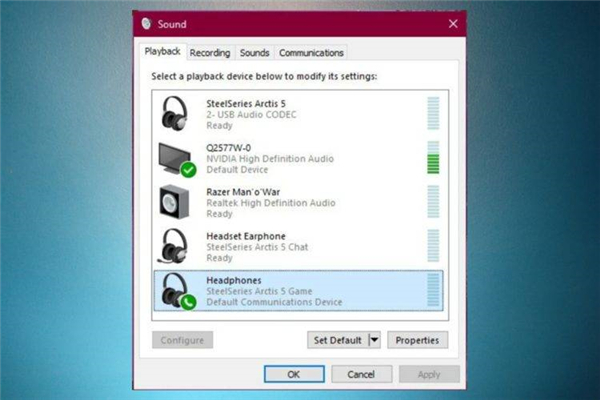
三、在 Windows 11 上重置耳机
(1)如果问题与设备上的随机错误有关,则重置耳机会有所帮助。一般而言,此操作类似于相关设备。
(2)您必须找到电源按钮,然后按住它,直到蓝牙耳机的指示灯闪烁蓝色或红色。但是,这有时可能因情况而异。
(3)如果通用解决方案不起作用,我们建议您打开任何 Web 浏览器并搜索制造商名称完整的用户指南。
四、检查 Windows 更新
(1)打开设置。
(2)转到Windows 更新。
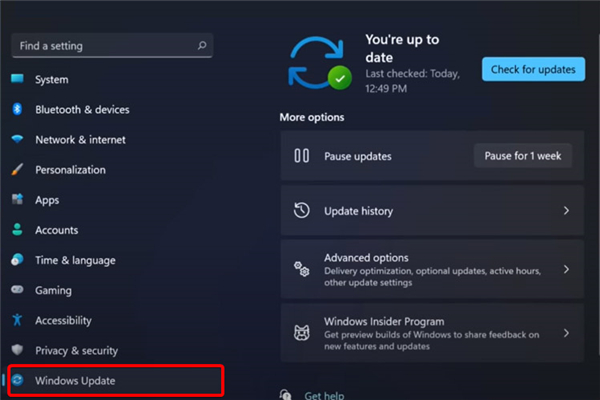
(3)选择检查更新。
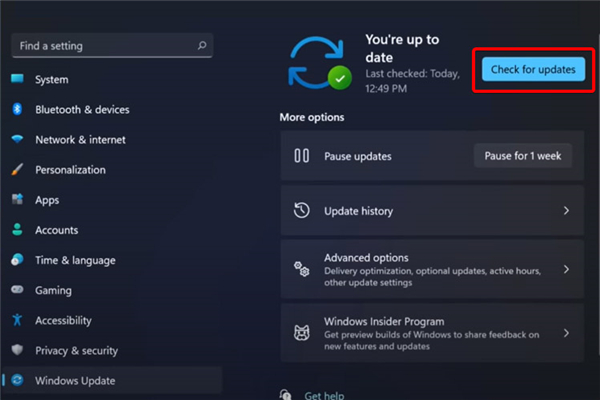
五、运行系统疑难解答
(1)打开设置。
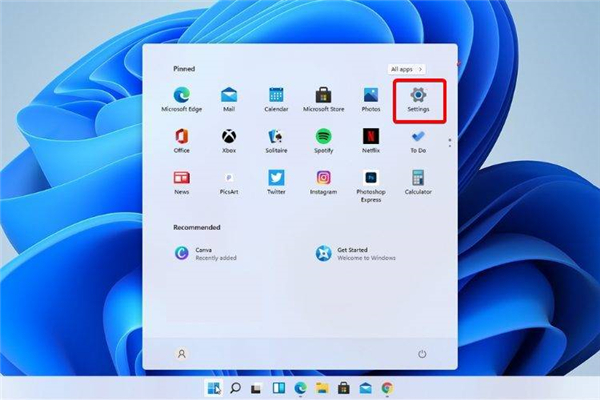
(2)转到系统。
(3)查看右侧,向下滚动,然后单击疑难解答。
(4)选择推荐的疑难解答首选项。OiGqdDmiAs-1
六、更新您的音频和声音驱动程序以使您的耳机正常工作
(1)如果您的耳机无法在 Windows 11 上工作,最有效的方法之一可能是更新您的音频和声音驱动程序。
(2)驱动程序是我们操作系统中一些最重要的软件组件。因此,为了避免遇到麻烦,必须保持它们永久更新。
有两种方法可以做到这一点,我们在这里向您展示如何操作。
6.1 手动执行程序
打开设备管理器。
展开音频输入和输出。
右键单击您的耳机,然后选择更新驱动程序。
单击自动搜索驱动程序。
使用此选项,Windows 将在您的 PC 上搜索可用的最佳驱动程序并将其安装在计算机上。
6.2 自动执行程序
与上面的选项不同,事实证明,这个选项耗时少得多。因此,任何需要的操作都将自动执行。
可能你想知道这怎么可能。在这些方面,您应该知道使用专用工具可以获得一些额外的支持。
我们谈论的是第三方软件,它可以安装、扫描、更新和修复您计算机上的任何驱动程序。
因此,您的努力将是最小的,您不必费心手动使驱动程序保持最新状态。
以上是Win11识别不出有线耳机解决方法?Win11识别不出有线耳机问题解析的详细内容。更多信息请关注PHP中文网其他相关文章!




